1o t a d, Parte 14 referencia, Limpieza de la cabeza de impresión y rodillo – Casio KL-8200 Manual del usuario
Página 32
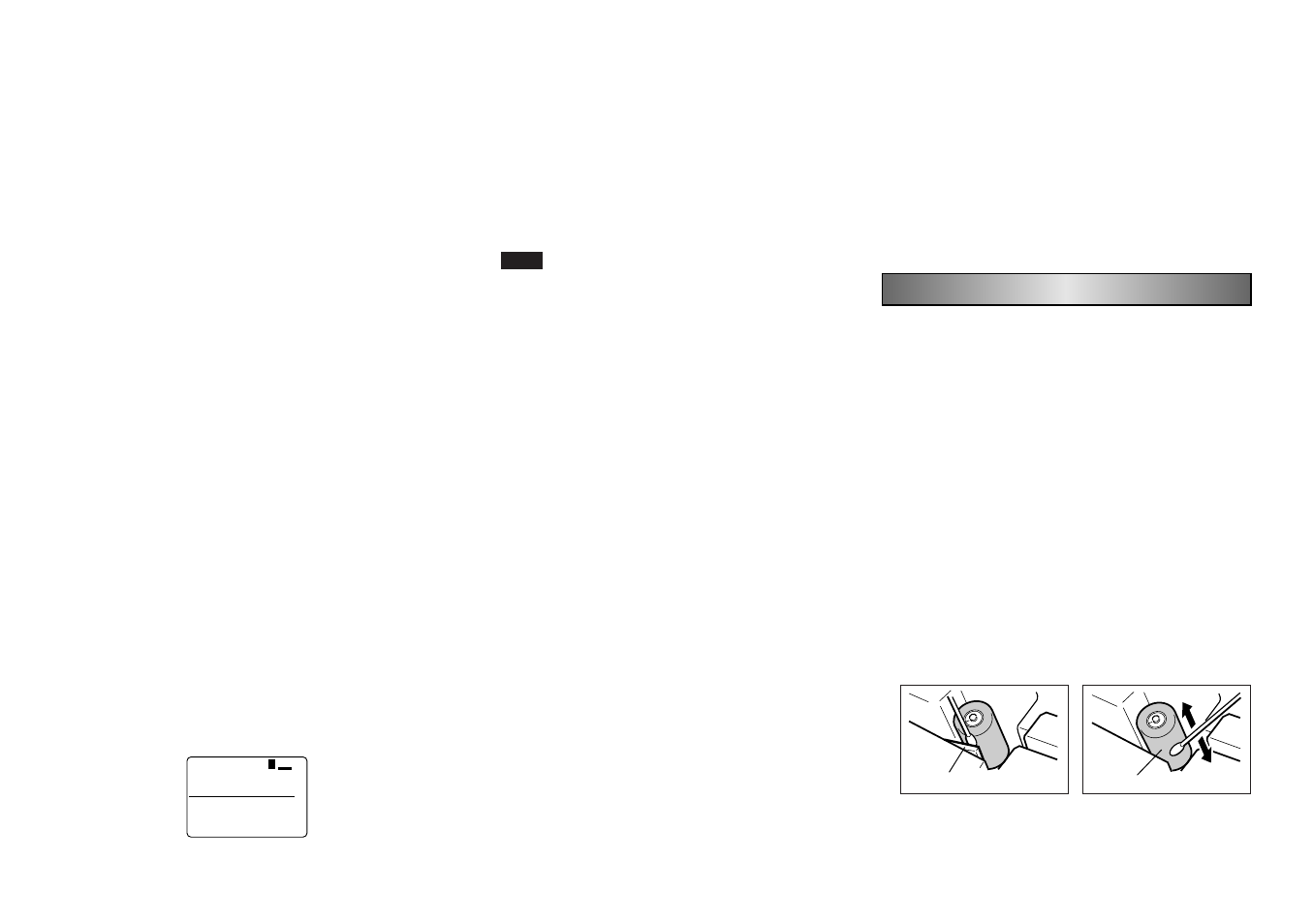
S-31
• El dato recibido se indica en la presentación como “DATO
1”, “DATO 2” y así sucesivamente. Pueden recibirse has-
ta 15 ítemes de datos, en tanto la longitud total de la cinta
para imprimir los ítemes de datos no exceda de 250 mm.
• Si el mensaje “¡ERROR DE TRANSMISIÓN!” se encuen-
tra sobre la pantalla, presione ESC e intente nuevamente.
5. En la rotuladora de etiquetas, presione CAPS para es-
pecificar el modo de recepción de los ítemes de datos
adicionales.
A cada presión de CAPS cambia el modo de la impreso-
ra entre los dos modos siguientes.
•
COM.
Los datos recibidos se agregan al final de los datos
recibidos previamente.
• COM.
Los datos recibidos reemplazan a los datos recibidos
previamente.
• Si no desea recibir y anexar más ítemes de datos, omita
los pasos 5 y 6.
6. Presione SET y repita el paso 3 para recibir más datos.
• El indicador “!” significa que los ítemes de datos serán
impresos de a uno a la vez. Si desea imprimir todos los
datos recibidos al mismo tiempo, presione
B para cam-
biar “
!” a “A”. Presione B para volver a “!” nuevamen-
te.
7. Presione PRINT para imprimir los datos.
• Si “!” se encuentra sobre la presentación, presionando
PRINT imprime el ítem de dato simple ubicado en la po-
sición del cursor. Utilice u y i para mover el cursor al
ítem de dato que desea imprimir.
• Si “A” se encuentra sobre la presentación, presionando
PRINT imprime todos los ítemes de datos recibidos.
• Utilice una cinta que tenga por lo menos 9 mm de ancho
cuando se imprimen los ítemes de datos recibidos.
• El tamaño de carácter de ítem de dato recibido puede
ampliarse en un factor de dos verticalmente, y horizontal-
mente hasta un factor de 4.
• Cuando se recibe un carácter de ítem de dato el tamaño
es aumentado verticalmente en un factor de dos, por lo
tanto utilice una cinta de por lo menos 18 mm de ancho.
• Con los datos recibidos no puede usarse ninguna de las
funciones siguientes: encuadres, formatos preajustados,
tamaño automático, disposiciones preajustadas, opera-
ciones de bloques, espaciado de carácter proporcional,
suavizado, ajustes de ingreso de caracteres, borrado de
caracteres, almacenamiento de texto en la memoria, re-
cuperación de texto desde la memoria.
• La impresora retorna a la pantalla en el paso 4 (la que
aparece después de completarse la comunicación de
datos) luego de completarse la impresión.
8. Una vez que se completa la impresión, presione ESC
SET para salir de las comunicaciones de datos.
• Al salir de las comunicaciones de datos, todos los datos
recibidos son borrados de la memoria de la rotuladora de
etiquetas.
9. Desactive la alimentación de la rotuladora de etiquetas
y calculadora científica gráfica y des conecte el cable.
Parte 14 Referencia
Esta sección contiene información acerca de la rotuladora
de etiquetas que puede usar como una referencia cuando
la necesite.
Limpieza de la cabeza de impresión y
rodillo
Una cabeza de impresión y rodillo sucios puede resultar en
una pobre calidad de impresión. Si tiene problemas con la
calidad de impresión, utilice el procedimiento siguiente para
limpiar la cabeza de impresión y rodillo.
Para limpiar la cabeza de impresión y rodillo
1. Asegúrese de desactivar la alimentación de la rotuladora
de etiquetas.
2. Presione el liberador de la cubierta del compartimiento
de cartucho de cinta y abra la cubierta del compartimien-
to.
3. Retire el cartucho de cinta.
4. Utilice un limpiador de algodón embebido en alcohol para
limpiar la cabeza de impresión y rodillo como se mues-
tra en la ilustración.
5. Vuelva a colocar el cartucho de cinta y cierre la cubierta
del compartimiento.
Cabeza de impresión
Rodillo
3. Active la alimentación de la calculadora y luego la
rotuladora de etiquetas.
Para enviar datos desde una calculadora
científica gráfica a la rotuladora de etiquetas
1. Prepare la calculadora para enviar datos.
• CFX-9850G, CFX-9950G
En el menú principal de comunicación de datos, presione
F6 (IMGE), y luego seleccione “Monochrome” para fijar la
imagen.
F2 (MONO)
Luego, visualice la pantalla que desea enviar.
• fx-7700GH, fx-9700GH
Visualice la pantalla de preparación y especifique COPY
como la función de la tecla M-Disp.
Luego, visualice la pantalla que desea enviar.
• CFX-9800G, RM-9800G
Visualice el menú principal y presione F3 (MON) para
especificar MONOCHR (monocromática) como la función
de la tecla M-Disp.
Luego, visualice la pantalla que desea enviar.
2. En la rotuladora de etiquetas, presione FUNC,
DEL(COMM) y luego SET para ajustar la rotuladora para
la recepción de datos.
• La operación anterior ocasiona que en la pantalla de la
rotuladora de etiquetas aparezca el mensaje “¡RECEPCIÓN
CORRECTA!”, para indicar que está en espera para la re-
cepción de datos. Si no realiza el paso siguiente dentro de
los 20 segundos de haber aparecido este mensaje, el men-
saje cambia a “¡ERROR DE TRANSMISIÓN!” Si esto lle-
ga a suceder, presione ESC y comience de nuevo.
3. Comience la operación de envío de datos en la calcula-
dora.
• CFX-9850G, CFX-9950G
Presione [F<>D].
• fx-7700GH, fx-9700GH, CFX-9800G, RM-9800G
Presione M-Disp.
4. Luego de completar la comunicación de datos, la panta-
lla de la rotuladora de etiquetas aparece como se mues-
tra abajo.
1
O
T
A
D
1
.
M
O
C
m
c
9
.
4
1
Ч
1